파워포인트를 사용하다 보면, 네모나 원과 같은 도형을 자주 사용합니다. 파워포인트 프로그램 자체에서의 디폴트 옵션은 파란색으로 그려지는 도형인데요. 오늘은 이 디폴트로 그려지는 도형의 형태를 우리가 자주 그리는 형태로 변경 설정하는 간단한 방법을 알아보도록 하겠습니다.

파워포인트 도형 삽입 기능
파워포인트는 메뉴에 간단하게 도형을 그리도록 UI가 구성되었습니다. 마우스로 간단히 원하는 도형들을 그려 넣을 수가 있습니다. 하지만 기본 도형은 아래 그림처럼 파란 계열의 색이라, 원하는 도형 스타일은 별도로 설정해야 합니다.
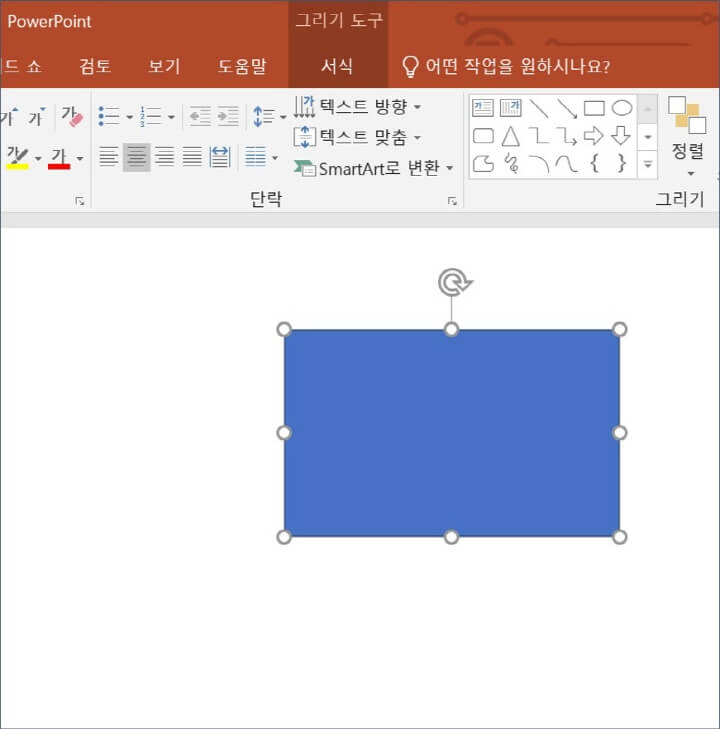
많이들 사용해 보셨겠지만, 일단 도형 형태를 클릭하고 원하는 크기로 드래그(Drag)를 해주는 방식입니다. 시프트(Shift) 키를 누른 채 사용하면 좌우 비율이 유지되면서 도형이 그려집니다.
크기나 비율은 손쉽게 설정이 가능하지만, 도형 채우기와 선은 추가적인 작업이 필요합니다. 사실 문서 작업을 하다 보면, 도형의 채우기와 선을 설정하는 것이 은근히 손이 많이 갑니다.
도형의 스타일 편집
먼저 디폴트로 그려진 파란 도형을 우클릭하면 메뉴가 나옵니다. 거기서 우리는 '도형 서식'이라는 것을 선택하여, 도형의 채우기와 선의 스타일을 설정할 수가 있습니다. 사용법은 간단합니다.
도형의 채우기와 테두리 선 말고도 그라데이션, 패턴, 그림자, 대시 종류 등 다양한 디자인 설정 기능이 있습니다. 이 모든 기능은 매우 유용하며, 추후에 차근차근 포스팅하도록 하겠습니다.
하지만 이번 포스팅에서는 이런 디자인 작업을 모두 완료했다고 가정하고, 다음으로 그리는 도형부터 동일하게 그려지는 방법에 대한 것입니다.
기본 도형 스타일 변경
그럼 디폴트로 그려진 도형을 채우기와 선을 변경하여 아래와 같이 그렸다고 해보겠습니다. 도형의 채우기는 '없음'이고, 테두리 선은 약간 굵은 '초록'으로 설정되었습니다.
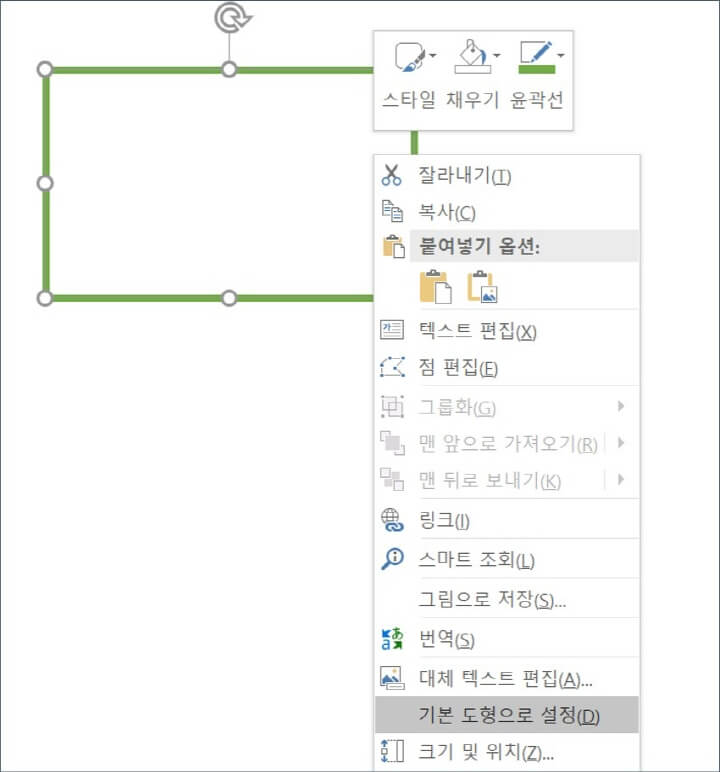
그럼 다음은 그린 도형을 마우스로 우클릭하여, '기본 도형으로 설정'을 선택합니다. 이것이 전부입니다. 이제 방금 디자인하신 도형이 기본 도형으로 설정되었습니다.
그럼 다음 도형부터는 무엇을 그리시던 간에 동일한 스타일이 적용된 도형들이 그려지게 됩니다. 단, 이 기능은 현재 문서 내에서만 가능하시다는 것입니다. 새로운 문서에서는 다시 설정이 필요합니다.
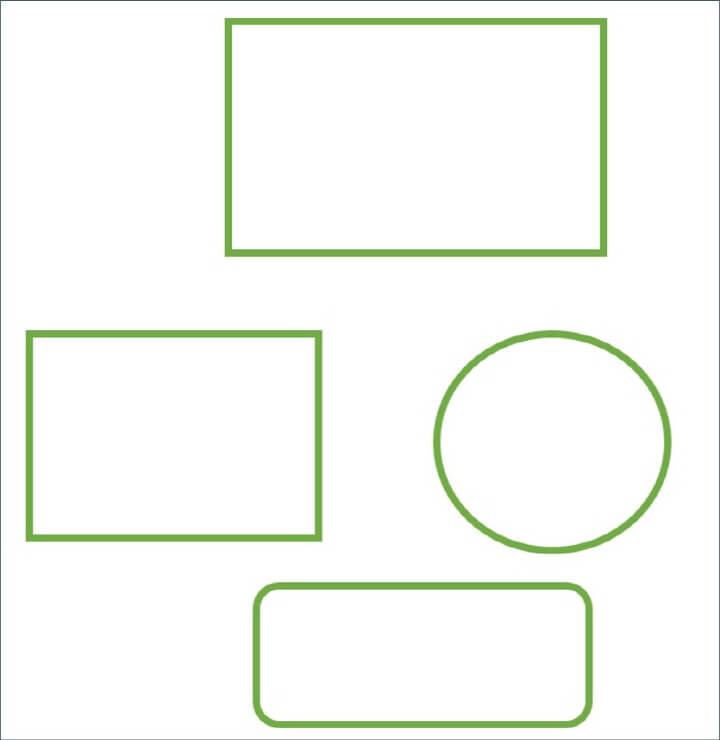
새로운 문서에서도 슬라이드 마스터를 편집하면서, 설정하는 방법이 있긴 한데 이것은 다음에 다루도록 하겠습니다. 우리는 차근차근 하나씩 배워나가겠습니다. 그리고 사실 현재 문서 내에서만 기본도형을 변경, 설정해도 충분합니다.
이번 포스팅에서는 파워포인트에서 그리는 도형들의 기본 스타일을 변경하는 방법에 대해 알아보았습니다. 도움이 되셨으면 좋겠습니다.
2023.05.05 - [대단한 역량] - 보고서에 그림이나 사진을 효과적으로 넣는 방법
보고서에 그림이나 사진을 효과적으로 넣는 방법
이번 포스팅에서는 보고서와 같은 문서에 그림을 첨부할 때, 어떻게 넣어야 효과적인지에 대한 내용을 다루어보겠습니다. 보통 자신만의 스타일이 있겠지만, 문서의 용량이나 가독성에 문제를
terra-insight.tistory.com
2023.05.15 - [대단한 역량] - 한글 프로그램 "모양 복사" 기능 알아보기 (ALT+C)
한글 프로그램 "모양 복사" 기능 알아보기 (ALT+C)
오늘은 한글 프로그램에서 매우 자주 쓰게 되는 "모양 복사" 기능에 대한 포스팅을 해보겠습니다. 문서 작업을 하다 보면 이 모양 복사 기능을 수행하는 'ALT+C'는 정말 다양한 상황에서 많이 사용
terra-insight.tistory.com
'대단한 역량' 카테고리의 다른 글
| 한글 '읽기 전용' 문서 잠금을 해제하는 방법 (0) | 2023.07.11 |
|---|---|
| 파워포인트의 텍스트 서식 간단히 복사하는 방법 (서식복사 단축키) (0) | 2023.07.10 |
| 한글 Runtime Error (R6025) 해결 - 2010, 2014 업데이트 (0) | 2023.07.02 |
| 한글에서 그림 캡션 번호 오류를 수정하는 방법 (0) | 2023.06.29 |
| 한글 표 안에서 시프트 탭(Shift + Tab) 안되는 경우 해결 방법 (0) | 2023.06.27 |